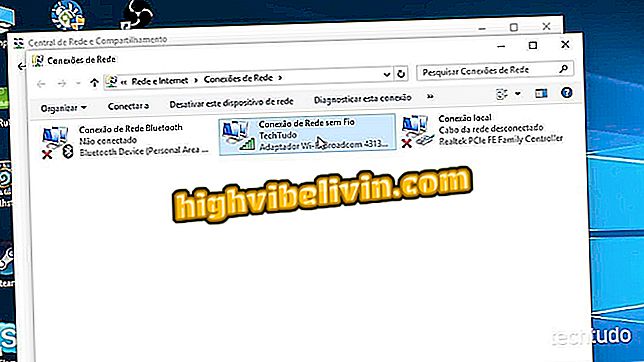Як використовувати YouCam Perfect для редагування фотографій і створення колажів на телефоні
Додаток YouCam Perfect - це безкоштовна програма, доступна в магазині Google Play і App Store, що дозволяє додавати фільтри й редагувати фотографії, щоб покращити фотографії з телефону. На додаток до своєї "Selfie cam" області, де можна знайти інструменти для додавання макіяжу до обличчя, додаток також має функції для створення фотоколажів і розміщення плакатів, які ставлять вас на обкладинках журналів та інших цікавих ситуаціях.
Наступний підручник показує вам крок за кроком, як редагувати фотографії за допомогою функцій YouCam Perfect для iPhone (iOS) і Android.

Підручник показує, як використовувати додаток YouCam Perfect для прикраси та редагування фотографій з телефону
Як поставити усмішку на обличчі на фотографії з YouCam Perfect
Можливість створення колажів
Крок 1. Після завантаження програми YouCam Perfect у програмі завантажень відкрийте програму та натисніть опцію "Колаж", щоб відкрити веб-переглядач телефону. Потім перейдіть до папки, де можна знайти фотографії, які потрібно використовувати в колажі.

Можливість доступу до папки фотографій вашого телефону за допомогою програми YouCam Perfect
Крок 2. Виберіть фотографії, які потрібно використовувати, і торкніться піктограми візи у верхньому правому куті екрана. Потім виберіть один із запропонованих варіантів або торкніться піктограми рожевої стрілки, щоб отримати доступ до інших макетів колажів.

Вибір фотографій та доступ до інших варіантів колажу в YouCam Perfect
Крок 3. Натисніть один з варіантів колажу, який буде використано для попередньо вибраних зображень. Щоб завершити редагування, натисніть "Зберегти".

Можливість зберегти колаж з фотографій, створених за допомогою програми YouCam Perfect
Крок 4. Фото буде збережено, і ви можете торкнутися піктограми обміну, щоб перенести свій колаж до соціальних мереж і месенджерів.

YouCam Досконалий варіант спільного використання
Можливість створення плакатів з фотографіями з мобільного телефону
Крок 1. Відкрийте програму та торкніться піктограми качки у нижній частині екрана. Потім виберіть, чи використовувати забавні або художні плакати. Щоб завантажити бажаний плакат для програми, потрібно торкнутися зеленої піктограми стрілки.

Можливість відкрити екран для створення плакатів YouCam Perfect
Крок 2. Натисніть завантажений плакат і виберіть папку з фотографіями, де зображення, яке ви хочете використовувати, знаходиться в збірці.

Можливість вибрати папку фотографій мобільного телефону, де знаходиться фотографія, яка буде використовуватися в редакції YouCam Perfect
Крок 3. Доторкніться до зображення, яке ви хочете використовувати, і, у наступному вікні, кадруйте обличчя. Щоб продовжити, натисніть значок візи у нижньому правому куті екрана.

Фото виріз, який буде вставлений в плакат YouCam Perfect
Крок 4. Використовуйте палець, щоб ковзати і запечатати всю область обличчя.

Можливість обрізати обличчя на фотографії за допомогою програми YouCam Perfect
Крок 5. Вибравши обличчя, торкніться піктограми візи у нижньому правому куті екрана. У наступному вікні відрегулюйте розмір обличчя до плаката за допомогою руху пінцета пальцями. За допомогою цього пункту можна збільшити або зменшити розмір обраного зображення. Коли ви задоволені, натисніть опцію "Зберегти".

Обрізка та можливість вставити фото в пост YouCam Perfect
Крок 6. Якщо ви хочете отримати результат у соціальних мережах або месенджерах, торкніться піктограми спільного доступу у верхньому правому куті екрана та виберіть варіант відправлення.

Можливість спільного використання плаката, створеного в YouCam Perfect
Використовуйте опції для прикраси та редагування фотографій
Крок 1. Відкрийте програму, торкніться піктограми камери та зробіть фотографію. Потім застосуйте один із запропонованих фільтрів і перейдіть до "Face Beautifier".

Можливість зробити фотографію та почати редагування в YouCam Perfect
Крок 2. На цьому етапі використовуйте один з інструментів для прикраси, щоб видалити дефекти, моделювати обличчя та інші доступні дії. Щоб продовжити, натисніть "Редагувати".

Варіанти прикраси обличчя YouCam Perfect
Крок 3. На екрані редагування можна додавати картинки, текст, обрізати та налаштовувати зображення, серед інших можливостей. Коли ви задоволені, натисніть Зберегти. У наступному вікні підтверджується, що фотографію було завантажено на телефон, а у верхньому правому куті екрана - кнопка спільного доступу. Натисніть, щоб продовжити.

Опції для редагування та спільного використання відредагованого зображення в YouCam Perfect
Крок 4. Ви можете вибрати один з варіантів спільного доступу, щоб зробити фотографію в соціальних мережах і месенджерах.

Варіанти обміну редагуваною фотографією в YouCam Perfect
Скористайтеся наведеними вище порадами, щоб освоїти YouCam Perfect, щоб зробити кріплення, колажі або прикрасити свої фотографії.
Який найкращий безкоштовний додаток для редагування фотографій? Ви не можете відповісти на цю тему